Lisää Hibernate-vaihtoehto Käynnistä-valikkoon!
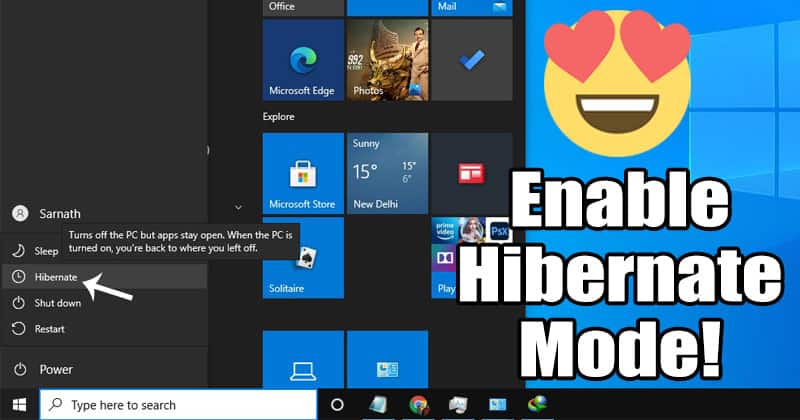
Jos olet käyttänyt Windows 10 -käyttöjärjestelmän uusinta versiota, saatat tietää, että Virta-valikossa ei ole lepotilavaihtoehtoa. Hibernate-vaihtoehto puuttuu myös muilta Windows 10:n virta-alueilta.
Niille, jotka eivät tiedä, lepotila on melko samanlainen kuin lepotila, mutta sen sijaan, että tallentaisit avoimet asiakirjat ja sovellukset RAM-muistiin, horrostila tallentaa ne kiintolevyllesi. Koska se tallentaa kaikki tiedot kiintolevylle, se mahdollistaa täyden sammutuksen.
Kun käynnistät tietokoneen uudelleen, horrostila jatkaa kaikesta siitä, mihin jäit. Voit myös tutustua artikkeliimme – Mitä eroa on lepotilalla ja horrostilassa saadaksesi lisätietoja. Joten horrostila on todellakin hyödyllinen ominaisuus, mutta jostain syystä se oli poistettu Windows 10:n Käynnistä-valikosta.
Vaiheet horrostilan ottamiseksi käyttöön Windows 10 -tietokoneessa
Vaikka horrostila ei ole käytettävissä Käynnistä-valikossa, se ei tarkoita, etteikö ominaisuutta ole olemassa. Windows 10 -käyttäjät voivat manuaalisesti ottaa Lepotila-asetuksen käyttöön Virta-asetuksista.
Alla olemme jakaneet vaiheittaisen oppaan horrostilan käyttöönotosta Windows 10 -tietokoneissa. Joten katsotaanpa.
Vaihe 1. Napsauta ensin Käynnistä-painiketta ja valitse Asetukset.
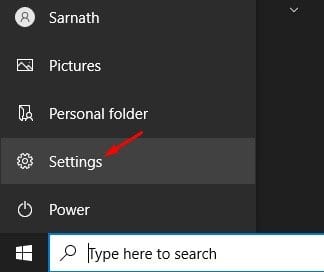
Vaihe 2. Napsauta Asetukset-sivulla kohtaa “Järjestelmä”.
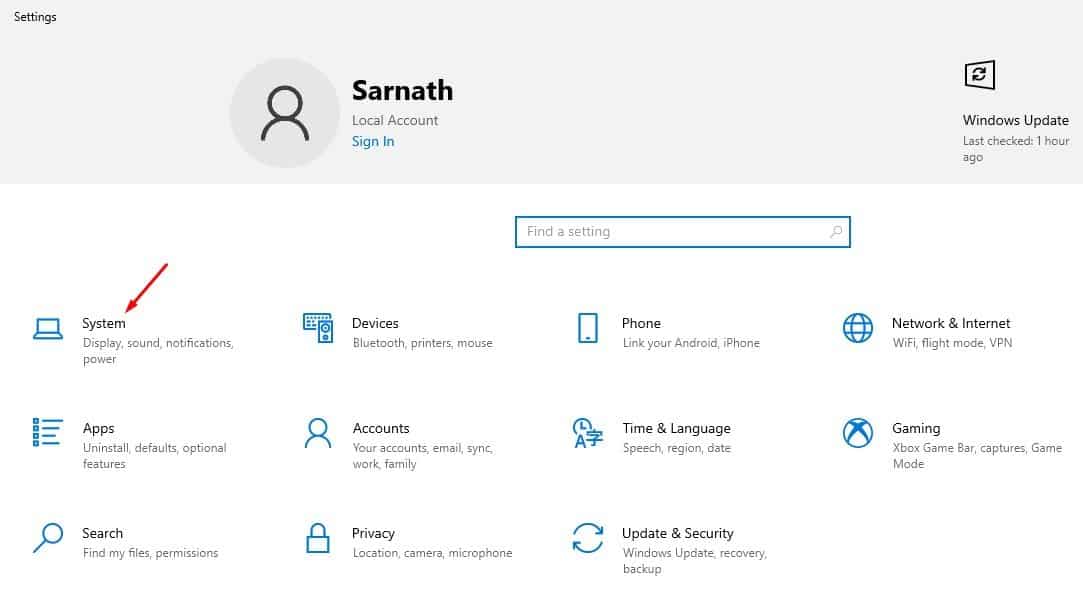
Vaihe 3. Napsauta seuraavaksi Power & Sleep -vaihtoehtoa.
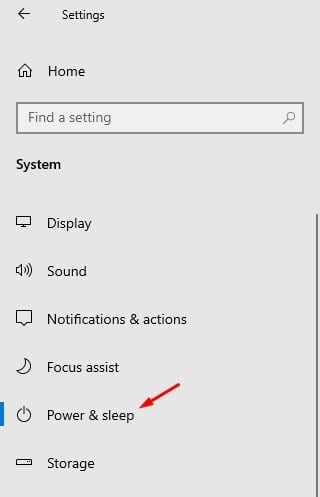
Vaihe 4. Napsauta nyt oikeanpuoleisessa ruudussa “Additional Power Settings” -vaihtoehtoa.
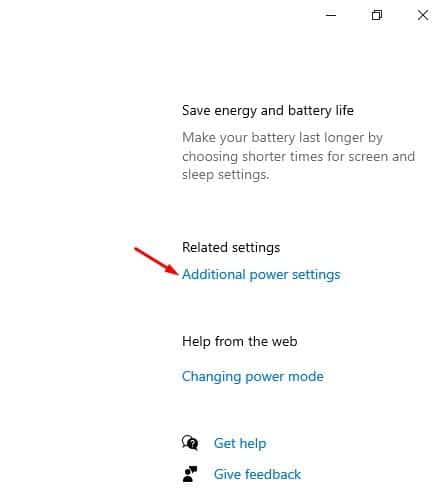
Vaihe 5. Tämä avaa Virranhallinta-asetukset-sivun. Napsauta “Valitse, mitä virtapainikkeet tekevät” -vaihtoehtoa.

Vaihe 6. Napsauta seuraavaksi Muuta asetuksia, jotka eivät ole tällä hetkellä käytettävissä.
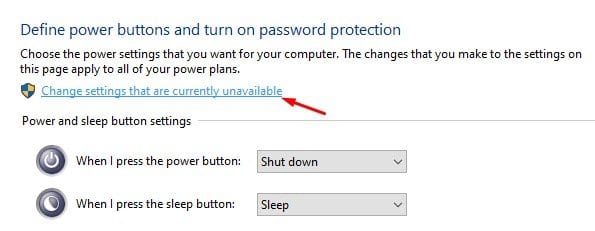
Vaihe 7. Valitse nyt Hibernate-ruutu ja napsauta Tallenna muutokset -painiketta.
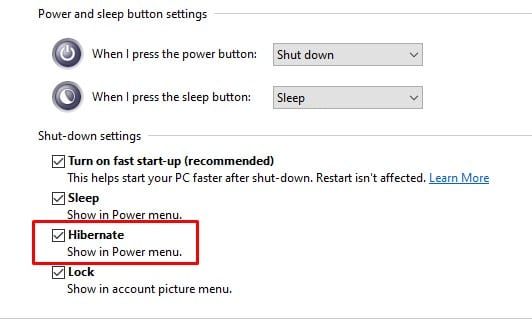
Se siitä! Olet valmis. Näin voit ottaa horrostilan käyttöön Windows 10 -tietokoneessa. Napsauta nyt virtapainiketta, ja löydät sieltä vaihtoehdon “Hibernate”.
Joten tässä artikkelissa käsitellään lepotilan ottamista käyttöön Windows 10 -tietokoneessa. Toivottavasti tämä artikkeli auttoi sinua! Ole hyvä ja jaa se myös ystäviesi kanssa. Jos sinulla on tähän liittyviä epäilyksiä, kerro siitä meille alla olevassa kommenttikentässä.
